WES Ricoh - Prérequis et configuration préalable
Configurer les ports
Les ports réseau à ouvrir pour permettre le fonctionnement des WES sont les suivants :
| Marque | Source | Port | Protocole | Cible |
| Ricoh | Service Watchdoc | TCP 80 TCP 443 |
HTTP HTTPS |
Périphérique d'impression |
Configurer le lecteur de badge
Principe
Si les utilisateurs s'authentifient à l'aide d'un badge, il est nécessaire d'installer et de configurer le lecteur de badge avant d'installer le WES Ricoh SOP Gen2.
Les périphériques Ricoh® disposent d'un plugin générique installé par défaut qui permet de gérer la plupart des lecteurs de badges, dont ceux de marque Elatec® avec lesquels Watchdoc a été testé. En conséquence, dans les installations les plus courantes, il n'est pas nécessaire d'installer le plugin Elatec®.
Procédure
Pour configurer le lecteur de badges :
-
branchez le lecteur de badge sur le périphérique ;
-
depuis l'écran du périphérique, cliquez sur User Tools ;
-
cliquez ensuite sur Screen Features > Screen Device Settings > IC Card/Bluetooth Software settings (ou External Device Setting pour les périphériques de génération 2.5) ;
-
dans Select IC Card Reader, choisissez Proximity Card Reader Support Plugin ;
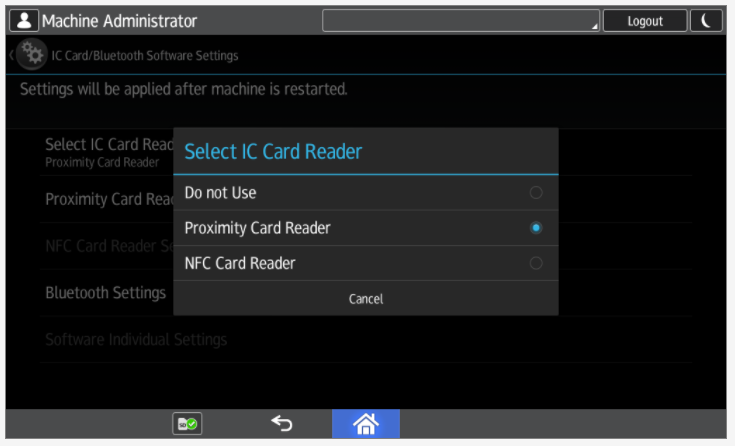
-
suivez les instructions qui s'affichent ;
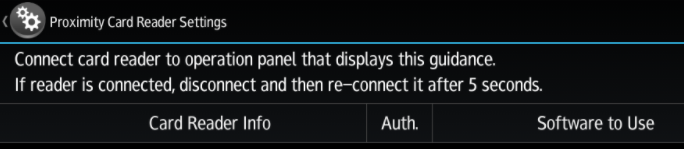
-
lorsque le lecteur de badges est détecté, cliquez sur la ligne correspondante pour sélectionner le logiciel associé à son usage (Proximity Card Reader Support Plugin) ;
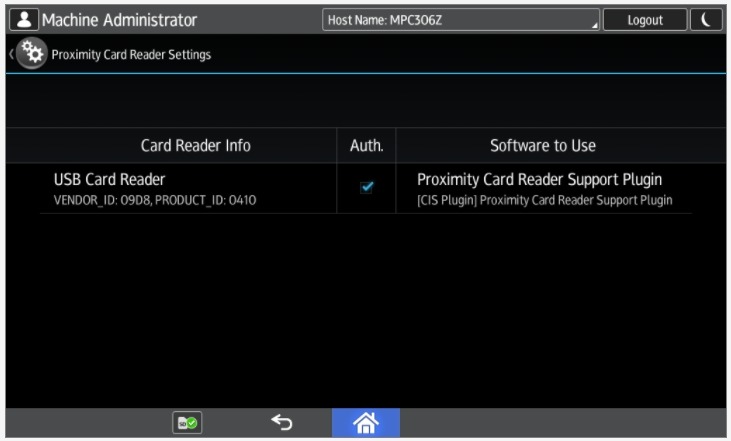
-
après configuration du lecteur de badge, redémarrez le périphérique d'impression.
Configurer les SP modes
Principe
Pour permettre au WES de fonctionner, il est nécessaire de modifier odifier certains SP Mode.
Cette modification s'opère depuis le périphérique et nécessite d'être authentifié en tant qu'administrateur. Seuls les techniciens habilités par Ricoh® et disposant du mode opératoire d'accès sont autorisés à procéder à ces paramétrages.
Configurer le SP Mode 5-113-002
Ce paramètre permet de personnaliser l'authentification SDK/J (OPTIONAL_COUNTER_TYPE__EXTERNAL_OPTIONAL_COUNTER_TYPE).
-
dans l'interface SP Mode (Service), saisissez le code du SP mode à modifier : 5-113-002‑ ;
-
Expansion device : remplacez la valeur existante par 0.
Configurer le SP Mode 5-401-230
Ce paramètre autorise l'authentification utilisateur personnalisée :
-
accédez à l'interface SP Mode en suivant la procédure spécifique fournie par Ricoh® ;
-
dans l'interface SP Mode (Service), saisissez le code du SP mode à modifier : 5-401-230 ;
-
la valeur affichée par défaut est 00000000. Remplacez le dernier chiffre de cette valeur par 1 (00000001) ;
-
appuyez sur le bouton dièse (#) pour valider la nouvelle valeur et quitter l'interface ;
Configurer the 5-401-240 SP Mode.
Ce paramètre autoriser la gestion des profils de sécurité Watchdoc (ACL).
-
depuis l'interface SP Mode (Service), saisissez sur le pavé numérique le code du SP mode à modifier : 5-401-240 ;
-
par défaut, la valeur du paramètre est 0000
-
remplacez par la valeur 1000.
Configurer le SP Mode 5-420-041
Ce paramètre désactive l'authentification pour les fonctions du périphérique :
-
depuis l'interface SP Mode (Service), saisissez sur le pavé numérique le code du SP mode à modifier : 5-420-041 ;
-
par défaut, la valeur du paramètre Printer Authentication est fixée à ON(0) ;
-
saisissez la valeur OFF(1) pour modifier la valeur par défaut.
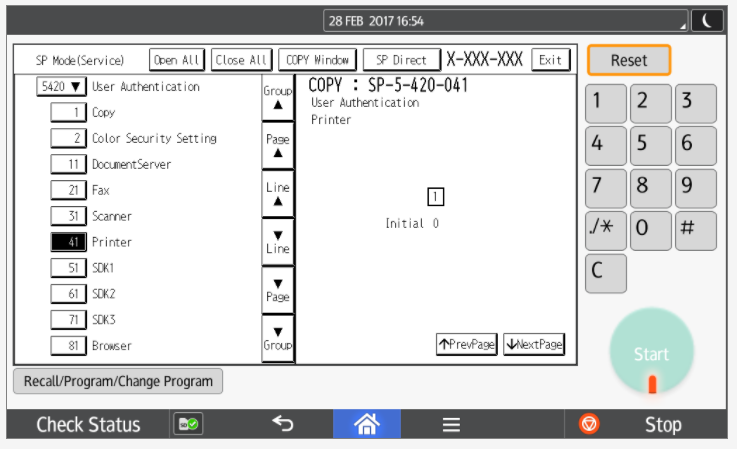
-
validez le paramètre en cliquant sur la touche dièse # du pavé numérique.
Configurer le SP Mode 5-490-001
Ce paramètre autorise l'impression sur le serveur :
-
depuis l'interface SP Mode (Service), saisssez sur le pavé numérique le code du SP mode à modifier : 5-490-001 ;
-
la valeur du paramètre Job Permit Settings est fixée à Not allowed (0) par défaut ;
-
saisissez la valeur Allowed (1) pour modifier la valeur par défaut et autoriser les travaux d'impression.
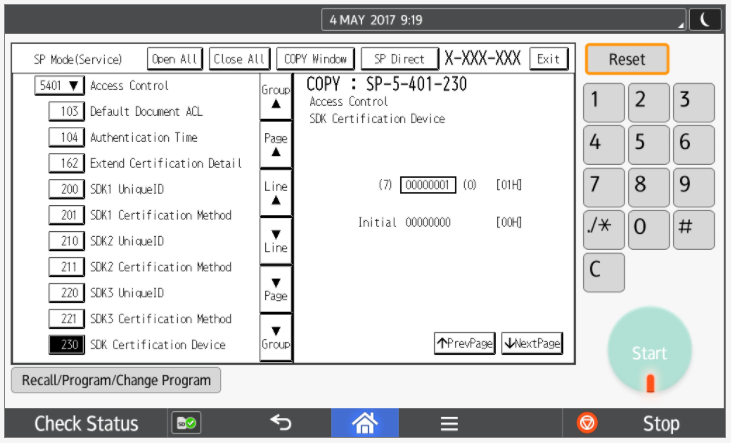
-
validez le paramètre en cliquant sur la touche dièse # du pavé numérique.
è Grâce à ce paramètre, les travaux d'impression sont alors exécutés avec le nom d'utilisateur par défaut 99999999